
Если вы используете Mac, то, скорее всего, знаком с системой уведомлений OS X . Он будет предупреждать вас в течение дня о последних новостях, новых сообщениях, системных событиях и многом другом. Возможно, вы не знаете, что можете изменить способ группировки этих уведомлений в OS X.
По умолчанию OS X группирует уведомления по самым последним. Это нормально, если вы весь день прикованы к компьютеру и ловите уведомления по мере их появления, но если вы какое-то время находитесь вне рабочего места, вам придется просмотреть весь список, чтобы увидеть, что всплывало, пока вы были далеко.
Вы можете изменить это поведение, открыв системные настройки OS X и нажав «Уведомления».

Когда вы перейдете в настройки уведомлений, в нижней части панели вы увидите раскрывающееся меню с надписью «Порядок сортировки в Центре уведомлений».
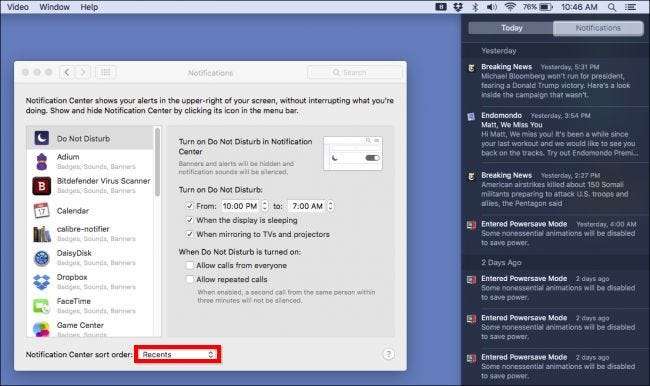
Если вы измените порядок сортировки на «Недавние по приложениям», ваши уведомления будут сортироваться по приложениям, а затем по последним уведомлениям каждого приложения. В следующем примере The New York Times опубликовала уведомление вчера в 17:31, поэтому оно будет отображаться как самое последнее приложение, за ним следует Apple Mail, которая уведомила нас о новом сообщении в 15:54 и т. Д. . Затем Центр уведомлений сгруппирует уведомления каждого приложения, чтобы все они отображались вместе.
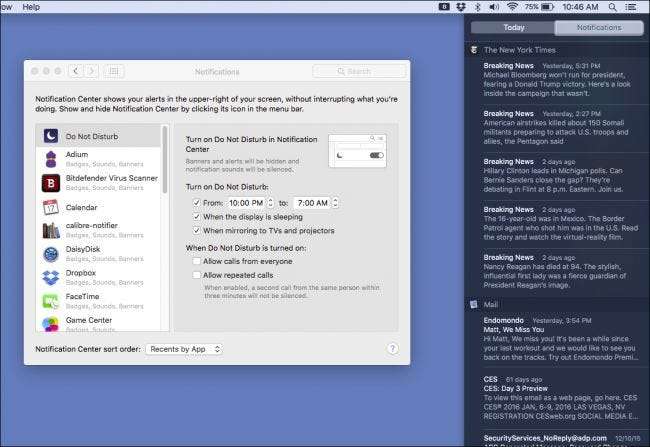
Третий способ сортировки уведомлений - сгруппировать их по приложениям вручную, и это может быть наиболее предпочтительным. Это гарантирует, что уведомления, которые вы хотите видеть чаще всего, всегда будут отображаться вверху, когда это возможно.
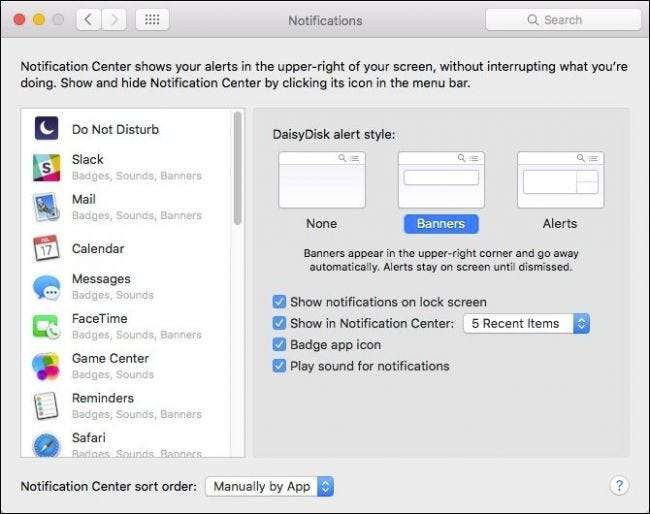
Чтобы отсортировать уведомления группы приложений вручную, вам нужно будет щелкнуть и перетащить приложения в желаемом порядке на левой боковой панели. В следующем примере мы отсортировали Уведомления Slack а также Уведомления Safari поэтому они появляются вверху, а это значит, что мы всегда будем видеть уведомления от этих двух приложений, когда они возникают.
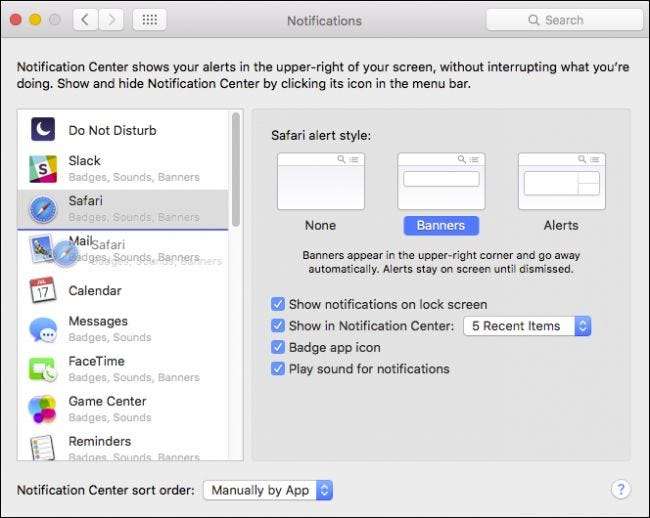
Затем вы можете продолжить просмотр и сортировку приложений в порядке, который вы считаете наиболее важным, и, очевидно, вы все равно можете изменить поведение каждого из них, включая простое отключение уведомлений для каждого приложения, которое вы либо не используете, либо хотите видеть уведомления. от.
СВЯЗАННЫЕ С: Как настроить уведомления и центр уведомлений в OS X
Несомненно, с вашими новообретенными способностями сортировки Центр уведомлений OS X будет для вас гораздо более ценным. Имея возможность сортировать уведомления в нужном вам порядке, вы никогда не упустите что-то важное.







